Azure Sanal Masaüstü (klasik) konak havuzu için Uzak Masaüstü Protokolü özelliklerini özelleştirme
Önemli
Bu içerik, Azure Resource Manager Azure Sanal Masaüstü nesnelerini desteklemeyen Azure Sanal Masaüstü (klasik) için geçerlidir. Azure Resource Manager Azure Sanal Masaüstü nesnelerini yönetmeye çalışıyorsanız bu makaleye bakın.
Çok monitörlü deneyim ve ses yeniden yönlendirmesi gibi bir konak havuzunun Uzak Masaüstü Protokolü (RDP) özelliklerini özelleştirmek, kullanıcılarınız için ihtiyaçlarına göre en uygun deneyimi sunmanızı sağlar. Set-RdsHostPool cmdlet'indeki -CustomRdpProperty parametresini kullanarak Azure Sanal Masaüstü'nde RDP özelliklerini özelleştirebilirsiniz.
Desteklenen özelliklerin ve bunların varsayılan değerlerinin tam listesi için desteklenen RDP dosya ayarlarına bakın.
İlk olarak, henüz yapmadıysanız PowerShell oturumunuzda kullanmak üzere Azure Sanal Masaüstü PowerShell modülünü indirin ve içeri aktarın. Bundan sonra, hesabınızda oturum açmak için aşağıdaki cmdlet'i çalıştırın:
Add-RdsAccount -DeploymentUrl "https://rdbroker.wvd.microsoft.com"
Varsayılan RDP özellikleri
Varsayılan olarak, yayımlanan RDP dosyaları aşağıdaki özellikleri içerir:
| RDP özellikleri | Masaüstü oturumu | RemoteApp oturumu |
|---|---|---|
| Çoklu monitör modu | Etkin | Yok |
| Sürücü yeniden yönlendirmeleri etkinleştirildi | Sürücüler, pano, yazıcılar, COM bağlantı noktaları, USB cihazları ve akıllı kart | Sürücüler, pano ve yazıcılar |
| Uzak ses modu | Yerel olarak yürütme | Yerel olarak yürütme |
Konak havuzu için tanımladığınız tüm özel özellikler bu varsayılanları geçersiz kılar.
Tek bir özel RDP özelliği ekleme veya düzenleme
Tek bir özel RDP özelliği eklemek veya düzenlemek için aşağıdaki PowerShell cmdlet'ini çalıştırın:
Set-RdsHostPool -TenantName <tenantname> -Name <hostpoolname> -CustomRdpProperty "<property>"
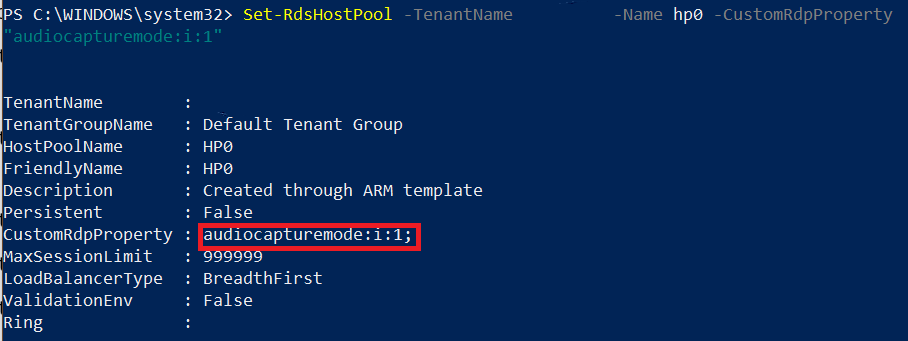
Birden çok özel RDP özelliği ekleme veya düzenleme
Birden çok özel RDP özelliği eklemek veya düzenlemek için, özel RDP özelliklerini noktalı virgülle ayrılmış dize olarak sağlayarak aşağıdaki PowerShell cmdlet'lerini çalıştırın:
$properties="<property1>;<property2>;<property3>"
Set-RdsHostPool -TenantName <tenantname> -Name <hostpoolname> -CustomRdpProperty $properties
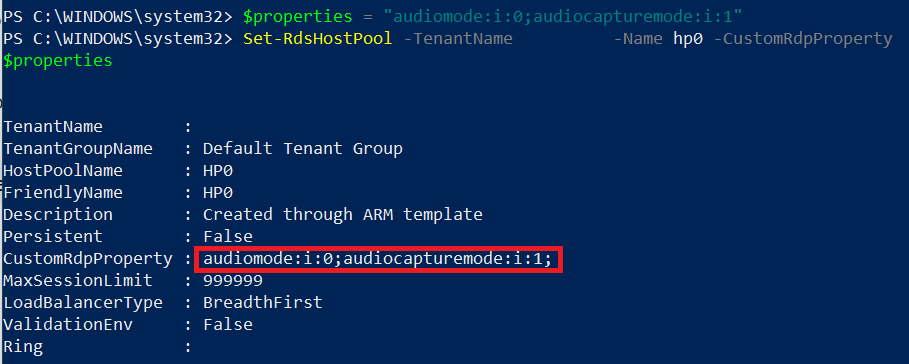
Tüm özel RDP özelliklerini sıfırla
Tek bir özel RDP özelliği ekleme veya düzenleme başlığı altındaki yönergeleri izleyerek tek tek özel RDP özelliklerini varsayılan değerlerine sıfırlayabilir veya aşağıdaki PowerShell cmdlet'ini çalıştırarak konak havuzu için tüm özel RDP özelliklerini sıfırlayabilirsiniz:
Set-RdsHostPool -TenantName <tenantname> -Name <hostpoolname> -CustomRdpProperty ""

Sonraki adımlar
Artık belirli bir konak havuzu için RDP özelliklerini özelleştirdiğinize göre, kullanıcı oturumunun bir parçası olarak test etmek için bir Azure Sanal Masaüstü istemcisinde oturum açabilirsiniz. Sonraki iki Nasıl Yapılır seçeneği, tercih ettiğiniz istemciyi kullanarak bir oturuma nasıl bağlanabileceğinizi anlatacaktır: